Configurar a pesquisa do Dataverse para o seu ambiente
Dataverse A pesquisa fornece resultados de pesquisa rápidos e abrangentes em uma única lista, classificados por relevância. Como administrador ou personalizador, você pode ativar e configurar a Dataverse pesquisa conforme descrito neste artigo. As exibições de localização rápida são usadas para configurar a pesquisa do Dataverse, para que você possa gerenciar a pesquisa global, a localização rápida e o comportamento da pesquisa de pesquisa em um único lugar.
Com a pesquisa do Dataverse habilitada, uma caixa de pesquisa está sempre disponível na parte superior de cada página em todos os aplicativos baseados em modelo no ambiente. Depois de habilitada, a pesquisa do Dataverse vai se aplicar a todos os aplicativos e não pode ser desabilitada por aplicativo. Os usuários podem iniciar uma nova pesquisa e encontrar rapidamente as informações que procuram, nas tabelas pesquisáveis incluídas no aplicativo. A pesquisa do Dataverse também se torna o padrão e a única experiência de pesquisa global em todos os aplicativos baseados em modelo no ambiente. Os usuários não poderão alternar para a pesquisa de localização rápida, anteriormente conhecida como pesquisa categorizada.
Dataverse a pesquisa pode ser estendida para telas de pesquisa Microsoft adicionais, incluindo SharePoint Online, Bing e Office. Os usuários podem pesquisar e localizar informações nessas telas de forma semelhante à pesquisa no aplicativo quando o conector está habilitado, por exemplo, eles podem procurar rapidamente o número de telefone ou email de um contato sem abrir o aplicativo.
O que é a pesquisa do Dataverse?
A pesquisa do Dataverse ajuda você a encontrar rapidamente o que procura. Fornece resultados rápidos e abrangentes entre diversas tabelas, em uma única lista, separados por relevância. Além disso, a pesquisa do Dataverse tem os seguintes benefícios:
Pesquisa rápida e precisa: fornece uma experiência de pesquisa precisa e rápida para aplicativos baseados em modelos e desempenho superior à pesquisa Localização Rápida, anteriormente conhecida como pesquisa categorizada.
Resultados sugeridos conforme você digita: Encontra o que você procura e mostra os principais resultados conforme você digita.
Melhor correspondência: encontra correspondências para qualquer palavra no termo de pesquisa para colunas em uma tabela. Fornece uma melhor experiência do usuário em comparação com a pesquisa de localização rápida, em que todas as palavras do termo de pesquisa devem ser encontradas em uma coluna.
Inteligente: encontra correspondências que incluem palavras flexionadas como stream, streaming ou streamed.
Pesquisar em documentos em Microsoft Dataverse: Inclui resultados de pesquisa de texto em documentos armazenados em Dataverse como PDF, Microsoft Office documentos, HTML, XML, ZIP, EML, texto simples e formatos de arquivo JSON. Também pesquisa texto em anotações e anexos.
Observação
Não há suporte para pesquisa em imagens.
Compreensão dos dados subjacentes: Compreende tipos de dados como Choice e Lookup, para que possa interpretar efetivamente uma consulta de pesquisa que inclui vários termos de pesquisa.
Operadores para pesquisa avançada: Permite que você use operadores booliano simples em seu termo de pesquisa e crie a consulta para obter os resultados desejados.
Inteligência: Aplica tecnologia de IA para interpretar linguagem natural, como erros de ortografia, abreviações comuns e sinônimos para fornecer resultados de qualidade.
Para obter mais informações sobre a pesquisa do Dataverse, consulte Pesquisar tabelas e linhas usando a pesquisa do Dataverse.
Disponibilidade e suporte a idiomas
A pesquisa do Dataverse está disponível em aplicativos do Customer Engagement (Dynamics 365 Sales, Dynamics 365 Customer Service, Dynamics 365 Field Service, Dynamics 365 Marketing e Dynamics 365 Project Service Automation).
A pesquisa do Dataverse não está disponível para organizações do Customer Engagement (on-premises). A localização rápida é a única opção de pesquisa para organizações de aplicativos Customer Engagement e organizações do Customer Engagement (on-premises).
A Localização Rápida de texto completo está disponível para as organizações do Customer Engagement (on-premises), começando pelo pacote cumulativo de atualizações 1 do Dynamics CRM 2015.
Para obter uma comparação mais detalhada das pesquisas disponíveis no Microsoft Dataverse, consulte: Comparar opções de pesquisa no Microsoft Dataverse.
Todos os campos pesquisáveis na pesquisa do Dataverse são processados no idioma que mais se aproxima do idioma base da organização, exceto o cazaque, onde todos os campos são processados usando um processador de texto básico independente de idioma.
Habilitar pesquisa do Dataverse
A pesquisa do Dataverse é um recurso de exclusão, definido como Ativado por padrão com ciclo de lançamentos 2 de 2021, em todos os ambientes de produção, exceto aqueles que usam sua própria chave de criptografia. Recomendamos habilitar a pesquisa do Dataverse para que os usuários tenham uma experiência de pesquisa superior em aplicativos baseados em modelo com os benefícios listados acima. Todos os Power Apps baseados em modelo têm a experiência de pesquisa global com a barra de pesquisa no cabeçalho do ambiente. Os usuários individuais não podem alternar para a pesquisa de localização rápida, anteriormente conhecida como pesquisa categorizada. As tabelas devem ser incluídas no aplicativo que você está usando com a pesquisa do Dataverse. Verifique se alguma tabela que você deseja que os usuários pesquisem está incluída no aplicativo.
Importante
Se você optar pelo acesso antecipado do ciclo de lançamentos 2 de 2021 em um ambiente de produção, a pesquisa do Dataverse será habilitada automaticamente. Se estiver usando sua própria chave de criptografia, você pode desativar a pesquisa do Dataverse após habilitar o acesso antecipado do ciclo de lançamentos 2 de 2021 no centro de administração da Power Platform.
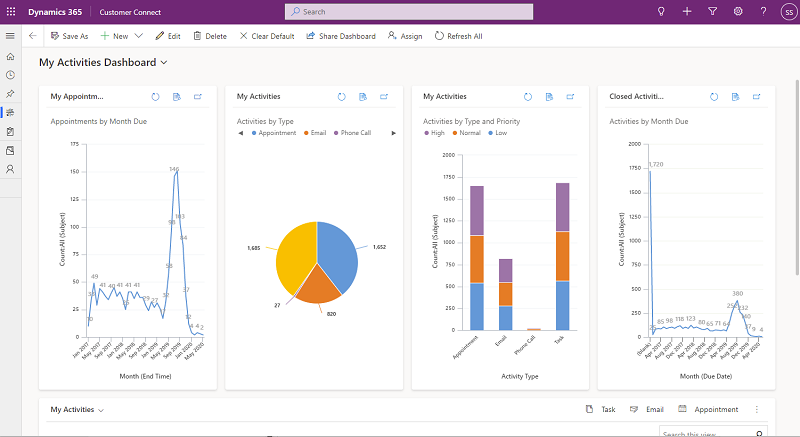
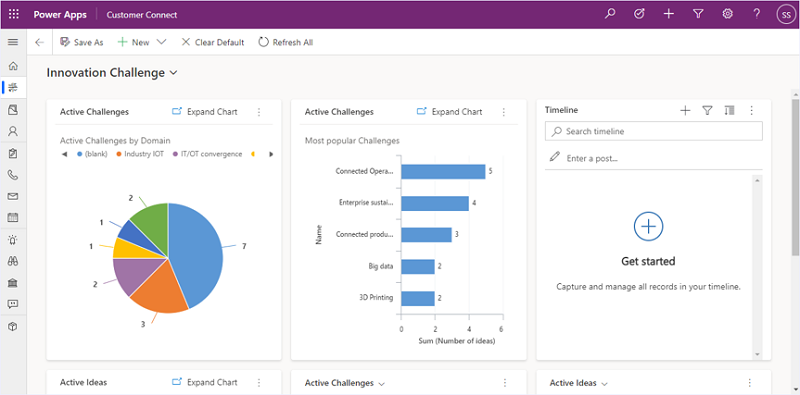
Observação
A pesquisa do Dataverse não oferece suporte a operações de ciclo de vida (criar, excluir, fazer backup, recuperar, copiar, redefinir e assim por diante). No caso de tal operação, reabilite a pesquisa do Dataverse.
Para habilitar a pesquisa do Dataverse, faça o seguinte:
Abra o centro de administração do Power Platform como administrador do sistema.
No painel de navegação, selecione Ambiente.
Selecionar um ambiente
Selecione Definições>Produto>Recursos.
Em Pesquisa, defina a pesquisa do Dataverse como Ativada.
Selecione Salvar.
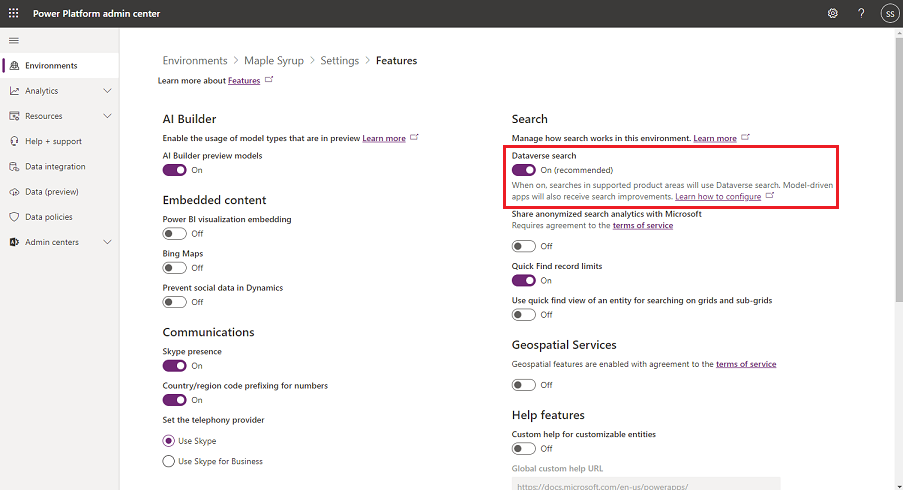
Quando você ativa a Dataverse pesquisa, ela é incluída em todos os seus aplicativos baseados em modelos. Não é possível desativá-lo em aplicativos específicos.
Se o índice de pesquisa do Dataverse precisar ser provisionado, você verá uma indicação de que o provisionamento está em andamento. Depois que o índice é provisionado, pode demorar uma hora ou mais para concluir uma sincronização completa para organizações de médio porte, ou alguns dias para organizações de grande porte.
Importante
Desabilitar a pesquisa do Dataverse desprovisionará e removerá o índice dentro de um período de 12 horas. Se você habilitar a pesquisa do Dataverse depois de aproximadamente 12 horas de desabilitá-la, um novo índice será provisionado, seguido de uma sincronização completa que pode demorar até uma hora ou mais para organizações de tamanho médio e alguns dias para organizações grandes. Considere isso ao desabilitar a pesquisa do Dataverse temporariamente.
Ajude a melhorar a pesquisa do Dataverse
Para ajudar a Microsoft a melhorar a pesquisa do Dataverse, você pode compartilhar as consultas de pesquisa do Dataverse do seu ambiente nos aplicativos do Dynamics 365 e da Power Platform com a Microsoft. Esses dados ajudam a Microsoft a compilar, melhorar e validar o modelo de aprendizado de máquina da Microsoft para a tecnologia da consulta de pesquisa de Linguagem Natural do Dynamics 365.
Suas consultas e resultados são analisados por pessoas que usam computadores protegidos nos Estados Unidos. Os dados agregados sobre consultas e resultados são usados por engenheiros e cientistas de dados da Microsoft para melhorar os resultados de consultas de pesquisa futuras para todos os usuários em todo o mundo. Seus dados permanecem sua propriedade. Os dados da organização são armazenados dentro do limite de conformidade do locatário e serão excluídos automaticamente depois de 30 dias. Você pode excluir os dados a qualquer momento acessando o centro de administração da Power Platform e alternando Compartilhar análise de pesquisa em anonimato com a Microsoft para Desativado. Para obter mais informações, consulte Termos de Serviço no centro de administração da Power Platform.
Compartilhar análises de pesquisa anônimas com Microsoft está Desativado por padrão. Para habilitá-la:
No Centro de administração da Power Platform, selecione um ambiente.
Selecione Definições>Produto>Recursos.
Em Pesquisa, defina Compartilhar análise de pesquisa em anonimato com a Microsoft como Ativado.
Selecione Salvar

Configurar pesquisa do Dataverse
A configuração da pesquisa do Dataverse após ativá-la no Centro de administração da Power Platform envolve três etapas:
Selecione as tabelas pesquisáveis para pesquisa no Dataverse (veja abaixo).
Revise as colunas que serão pesquisadas, as colunas que serão exibidas e as condições de filtro que serão aplicadas no Power Apps baseado em modelo (veja abaixo).
Certifique-se de que as tabelas habilitadas para pesquisa do Dataverse estejam incluídas no aplicativo baseado em modelo. Use o designer de aplicativo para verificar se a tabela está incluída em componentes de um aplicativo. Para obter mais informações, consulte Adicionar ou editar componentes de aplicativos baseados em modelo.
Certifique-se de que sua tabela seja personalizável e que as configurações para Rastrear alterações e Aparecer nos resultados da pesquisa nas Opções avançadas estejam definidas como Ativadas. Para obter mais informações, consulte Criar e editar tabelas usando Power Apps.
Selecione tabelas para pesquisa do Dataverse
A configuração da pesquisa começa com a revisão das tabelas habilitadas para pesquisa do Dataverse, no contexto de uma solução. Usando o novo explorador de soluções, você pode ver um instantâneo do índice de pesquisa do Dataverse na página Visão geral.
Nota
Se você estiver selecionando tabelas para pesquisa do Dataverse em um ambiente do Power Apps da Administração Pública dos EUA, use o explorador de solução legado para escolher as tabelas a serem indexadas para pesquisa do Dataverse.
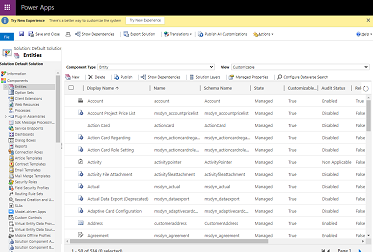
Entre no Power Apps.
Selecione Soluções.
Selecione a solução na qual deseja fazer as alterações e selecione Visão geral.
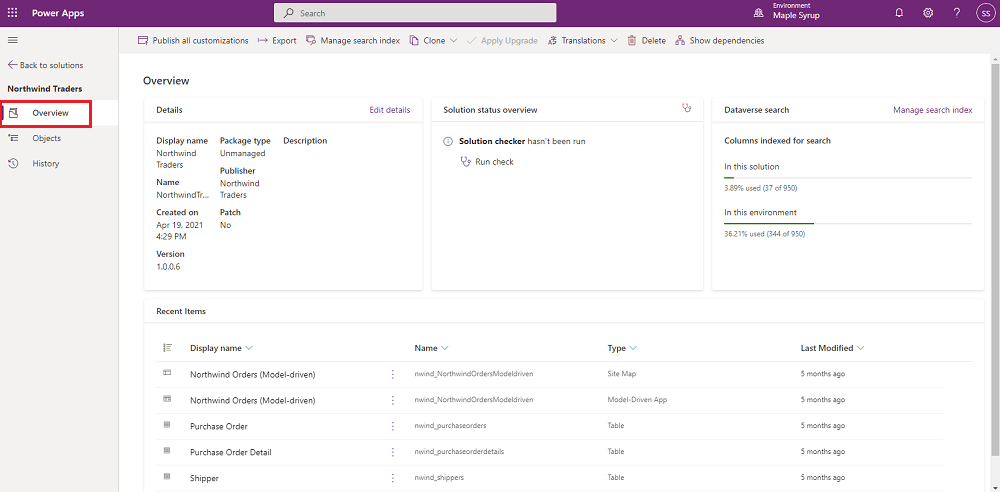
Selecione Gerenciar índice de pesquisa.
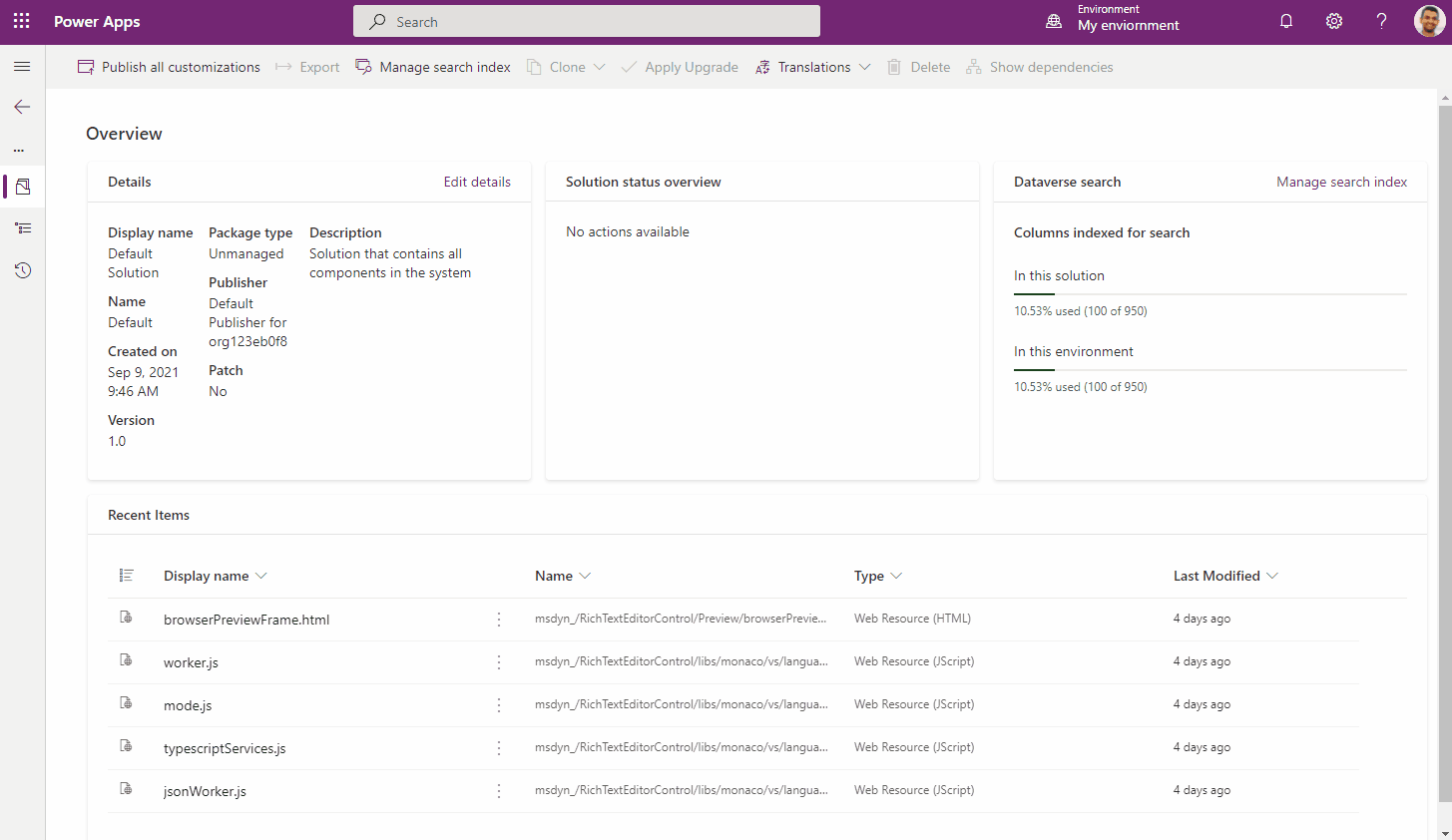
Embora não haja limite de quantas tabelas você pode indexar para pesquisa no Dataverse, há um limite no número total de campos a serem habilitados para pesquisa no Dataverse. O máximo é de 1000 campos pesquisáveis para uma organização. Desses 1000 campos, até 50 são exigidos pelo sistema de pesquisa do Dataverse. Com isso, você pode configurar até 950 campos pesquisáveis.
Importante
Algumas colunas são comuns a todas as tabelas, como Nome primário e ID, fazem parte dos 50 campos indexados por padrão para todas as tabelas e não são contados para todas as tabelas.
Ao selecionar uma tabela a ser indexada para pesquisa do Dataverse, você pode ver o número de campos que serão adicionados ao índice.
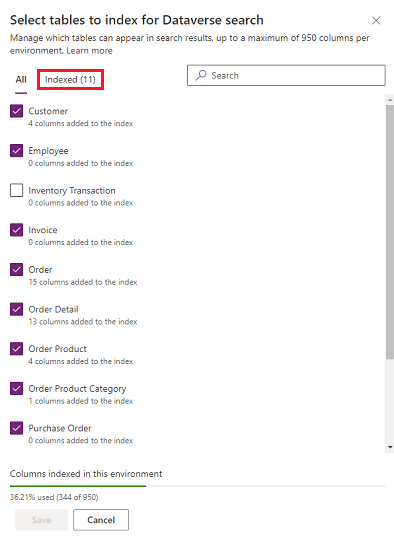
O número de campos indexados para uma tabela depende da exibição de localização rápida das tabelas. Além disso, alguns tipos de campo são tratados como vários campos no índice de pesquisa do Dataverse, conforme indicado nesta tabela.
| Tipo de campo | Número de campos usados em o índice de pesquisa do Dataverse |
|---|---|
| Pesquisa (cliente, proprietário ou atributo de tipo de pesquisa) | 3 |
| Conjunto de opções (estado ou atributo de tipo de status) | 2 |
| Todos os outros tipos de campos | 0 |
A barra de progresso na parte inferior mostra a porcentagem de campos indexados como uma fração do número máximo permitido de campos pesquisáveis.
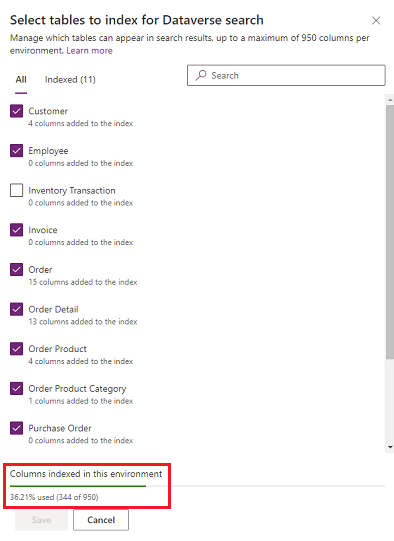
Quando você atingir o limite do campo indexado, receberá uma mensagem de aviso. Se você desejar adicionar mais campos ao índice, você deverá remover alguns dos campos que já estão no índice ou remover as tabelas inteiras do escopo de pesquisa do Dataverse.
Por padrão, as seguintes tabelas de sistema são indexadas para pesquisa do Dataverse. No entanto, as tabelas personalizadas não estão incluídas. Você deve adicioná-las à pesquisa do Dataverse para que possam ser pesquisadas. Os números entre parênteses, abaixo, indicam o número total de colunas incluídas no índice daquela tabela.
| Tabelas habilitadas para pesquisa do Dataverse sem aplicativos do Dynamics 365 habilitados |
Tabelas habilitadas para pesquisa do Dataverse com aplicativos do Dynamics 365 habilitados |
|---|---|
| Conta (8) Contato (11) Meta (19) Métrica de meta (3) Artigo de conhecimento (56) |
Campanha (2) Atividade da campanha (4) Resposta da campanha (6) Caso (5) Concorrente (1) Contrato (7) Fatura (4) Chumbo (6) Lista de marketing (5) Oportunidade (11) Produto de oportunidade (8) Ordem (4) Produto (5) Citação (4) Serviço (1) Atividade de serviço (9) |
Nota
As alterações feitas na configuração de pesquisa do Dataverse ou nos dados pesquisáveis podem levar até 15 minutos para aparecer no serviço de pesquisa. Pode levar até uma hora ou mais para chegar a uma sincronização completa em organizações de tamanho médio e alguns dias para organizações de tamanho muito grande.
Selecione campos pesquisáveis e filtros para cada tabela
Os campos pesquisáveis e filtros para uma tabela habilitada para pesquisa do Dataverse são direcionados pela exibição de localização rápida da tabela. O conjunto completo de Exibir colunas, Localizar colunas e Filtrar colunas na exibição de localização rápida de uma tabela torna-se parte do índice de pesquisa do Dataverse quando essa tabela é habilitada para pesquisa do Dataverse. Não há limite quanto ao número de campos pesquisáveis a serem adicionados para cada tabela. Entretanto, há um limite do número total de campos indexados, conforme explicado na seção anterior.
Localizar Colunas em uma Exibição da Localização Rápida define os campos pesquisáveis no índice da pesquisa do Dataverse . Exemplos de campos de texto pesquisáveis são: linha única de texto e múltiplas linhas de texto, pesquisas e conjuntos de opções. Localizar colunas de todos os outros tipos de dados são ignorados.
Nota
Os campos de moeda devem ser adicionados a Localizar Colunas para que o símbolo de moeda visível no registro seja retornado nos resultados da pesquisa. Se o campo de moeda não for adicionado ao índice de pesquisa, os usuários verão o símbolo de moeda localizado de acordo com as configurações de idioma.
O item Exibir Colunas em um modo de exibição Localização Rápida define os campos que são exibidos na página de resultados de pesquisa dos aplicativos baseados em modelo quando os resultados correspondentes são retornados.
As condições de filtro em uma Exibição de Localização Rápida também são aplicadas aos resultados da pesquisa do Dataverse. Consulte a tabela abaixo para obter a lista de cláusulas de filtro não compatíveis com a pesquisa do Dataverse.
| Operador |
|---|
| Curtir |
| NotLike |
| BeginsWith |
| DoesNotBeginWith |
| EndWith |
| DoesNotEndWith |
| ChildOf |
| Máscara |
| NotMask |
| MaskSelect |
| EqualUserLanguage |
| Sob |
| NotUnder |
| UnderOrEqual |
| Acima |
| AboveOrEqual |
| NotNull |
| Nulo |
Para editar os campos pesquisáveis de uma tabela:
Entre no Power Apps.
Selecione Dataverse>Tabelas.
Selecione a tabela para a qual deseja fazer as alterações e selecione a guia Exibições.
Selecione a exibição do tipo Exibição da Localização Rápida na lista de exibições.
Editar Exibir colunas e Localizar colunas adicionando, removendo ou reordenando colunas. Para obter uma descrição mais detalhada de como adicionar ou remover colunas em uma exibição, consulte Escolher e configurar colunas em exibições de aplicativos baseados em modelo no Power Apps.

Selecione Publicar para publicar as alterações na exibição.
Importante
As alterações na Exibição da Localização Rápida também se aplicam a configurações de localização rápida de tabela única e múltiplas tabelas. Portanto, não impedimos você de incluir campos que não são compatíveis com a pesquisa do Dataverse ao configurar a Exibição da Localização Rápida. Entretanto, os campos sem suporte não são sincronizados com o índice de pesquisa do Dataverse e não aparecem nos resultados da pesquisa do Dataverse.
Gorjeta
Você pode usar a Exibição da Localização Rápida para definir quais campos aparecem como facetas em aplicativos baseados em modelo com a pesquisa do Dataverse habilitada. Todas as Exibir colunas com tipos de dados diferentes de Linha Única de Texto e Várias Linhas de Texto são marcadas como facetáveis e filtráveis no índice. Por padrão, os primeiros quatro campos facetáveis na Exibição da Localização Rápida para a tabela selecionada são exibidos como facetas quando os usuários pesquisam usando a pesquisa do Dataverse. A qualquer momento, você pode ter apenas quatro campos selecionados como facetas.
Nota
As alterações feitas na configuração de pesquisa do Dataverse ou nos dados pesquisáveis podem levar até 15 minutos para aparecer no serviço de pesquisa. Pode levar até uma hora ou mais para chegar a uma sincronização completa em organizações de tamanho médio e alguns dias para organizações de tamanho muito grande.
O tamanho máximo do termo de pesquisa é 1024 caracteres.
Embora você possa ter campos de tabela relacionados como Exibir coluna, Localizar coluna ou Filtrar coluna na exibição de localização rápida de uma tabela, os campos de tabela relacionados não são compatíveis com a pesquisa do Dataverse e, portanto, ignorado.
Se o tamanho do texto em uma coluna da tabela for alterado e a coluna for definida como Exibição de Pesquisa Simples, a importação poderá não ser bem-sucedida e o seguinte erro, ocorrer.
O comprimento não é válido porque este é um atributo indexado e, portanto, não pode ter tamanho maior que 1700.
O atributo indexado não pode ultrapassar 1.700 bytes. Se a coluna correspondente estiver registrada no Modo de Exibição Localização Rápida, remova a coluna correspondente do Modo de Exibição Localização Rápida e tente reexportar após um intervalo de tempo. Se você alterar ou excluir uma configuração Modo de Exibição Localização Rápida, poderá levar até 24 horas para ela se refletir no índice, pois é um trabalho de manutenção diário para o produto local. Para obter mais informações, consulte Especificações de capacidade máxima do SQL Server.
As atualizações de campos calculados e pesquisas não são sincronizadas automaticamente na pesquisa do Dataverse. Os dados são atualizados sempre que um campo configurado para pesquisa do Dataverse é atualizado em um registro.
Existem alguns campos comuns, que fazem parte de todas as tabelas no Dataverse, que fazem parte do índice de pesquisa do Dataverse por padrão. Alguns exemplos de campos comuns são:
- ownerid (Nome da pesquisa)
- owningbusinessunit (Nome da pesquisa)
- statecode (Rótulo de optionset)
- statuscode (Rótulo de optionset)
- nome (campo do nome principal de qualquer tabela. Pode ou não ser igual ao nome lógico (nome completo, assunto e assim por diante) da tabela.)
Se um campo comum for adicionado a qualquer tabela para pesquisa do Dataverse, a pesquisa será realizada para esse campo comum em todas as entidades. Entretanto, depois de escolher uma tabela específica por meio da faceta de Tipo de registro, a pesquisa do Dataverse seguirá as configurações que você definiu para essa tabela específica por meio do modo de exibição Localização Rápida.
Configure ações rápidas que aparecem com a pesquisa do Dataverse em aplicativos baseados em modelo
A experiência de pesquisa do Dataverse aproxima algumas das ações usadas com mais frequência dos resultados da pesquisa, para ajudar os usuários a concluir suas tarefas sem ter que navegar até a página de registro em aplicativos baseados em modelo. Ações rápidas são um pequeno conjunto de comandos específicos para uma tabela. Os usuários podem ver ações rápidas quando interagem com a pesquisa em aplicativos baseados em modelo em execução em um navegador da Web. Algumas das tabelas comumente usadas são configuradas para mostrar um conjunto de comandos para ajudá-los a completar suas tarefas sem perder o contexto.
| Tabela | Ações rápidas |
|---|---|
| Conta | Atribuir, Compartilhar, Enviar um link por email |
| Contato | Atribuir, Compartilhar, Enviar um link por email |
| Compromisso | Marcar como concluído, Cancelar, Definir Referente, Atribuir, Enviar um link por email |
| Tarefa | Marcar como concluído, Cancelar, Definir Referente, Atribuir, Enviar um link por email |
| Telefonema | Marcar como concluído, Cancelar, Definir Referente, Atribuir, Enviar um link por email |
| Cancelar, Definir Referente, Enviar um link por email |
As ações rápidas são um subconjunto dos comandos de grade da página inicial da tabela. Por exemplo, quando você seleciona uma conta na grade da página inicial, as ações rápidas da tabela Conta são derivadas do conjunto de comandos na parte superior da página. Isso é importante para entender as opções de personalização disponíveis para configurar ações rápidas. Você pode usar EnableRule da faixa de opções para ocultar ou mostrar ações rápidas para uma tabela. Para saber mais sobre como definir regras de habilitação da faixa de opções no Power Apps, consulte Definir regras de habilitação da faixa de opções.
As três novas regras de habilitação a seguir oferecem a flexibilidade para otimizar ações rápidas:
Regra ShowOnQuickAction: use esta regra para fazer com que um comando apareça apenas como uma ação rápida.
<CommandDefinition Id="new.contact.Command.Call"> <EnableRules> <EnableRule Id="Mscrm.SelectionCountExactlyOne" /> <EnableRule Id="Mscrm.ShowOnQuickAction" /> </EnableRules> <DisplayRules /> <Actions> <JavaScriptFunction FunctionName="simplealert" /> </Actions> </CommandDefinition>Regra ShowOnGridAndQuickAction: use esta regra para fazer com que um comando apareça na grade da página inicial, bem como uma ação rápida.
Regra ShowOnGrid: use esta regra para fazer com que um comando apareça somente na grade da página inicial. Você pode usar esse comando para ocultar uma ação rápida existente.
Nota
Cada tabela pode ter até seis ações rápidas. Atualmente, as ações rápidas aparecem apenas no contexto de pesquisa – ao lado das sugestões e na página de resultados na coluna principal. O mesmo conjunto de ações rápidas aparece ao lado das sugestões e na página de resultados.
Definir propriedades gerenciadas para pesquisa do Dataverse
Se você deseja incluir uma tabela para pesquisa do Dataverse, a propriedade gerenciada Poder habilitar a sincronização para o índice de pesquisa externo deve ser definida como Verdadeiro da tabela. Por padrão, a propriedade está definida como Verdadeira para algumas das tabelas predefinidas e todas as tabelas personalizadas. Algumas das tabelas do sistema não podem ser habilitadas para pesquisa do Dataverse.
Para definir a propriedade gerenciada, faça o seguinte:
Vá para Configurações Avançadas>Personalizações.
Selecione Personalizar o sistema.
Em Componentes, expanda Entidades e selecione a tabela desejada.
Na barra do menu, selecione Propriedades gerenciadas. Para Poder habilitar a sincronização para o índice de pesquisa externo, selecione Verdadeiro ou Falso para definir a propriedade para o estado desejado. Selecione Definir para sair, conforme exibido aqui.
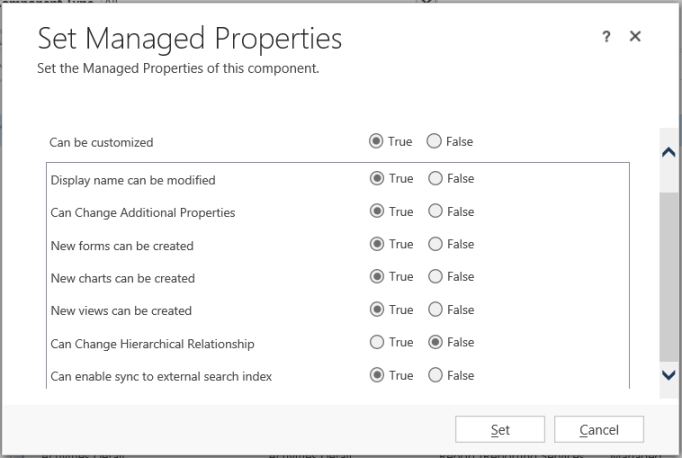
Selecione Publicar para que as alterações entrem em vigor.
Se desejar alterar a propriedade Poder habilitar sincronização para o índice de pesquisa externo para Falso,, primeiro você deve desmarcar a tabela da pesquisa do Dataverse. Se a tabela for incluída na pesquisa do Dataverse, você verá a seguinte mensagem: "Esta entidade está sendo sincronizada com um índice de pesquisa externa. Remova a entidade do índice de pesquisa externa para que você possa definir a propriedade Poder habilitar a sincronização para o índice de pesquisa externo para Falso".
Se a opção Pode ativar a sincronização com o índice de pesquisa externo está configurada para Falso, você verá a seguinte mensagem ao tentar incluir uma tabela na pesquisa do Dataverse: "A entidade não pode ser habilitada para pesquisa do Dataverse por causa da configuração de suas propriedades gerenciadas." Para tabelas personalizadas com dados confidenciais, você pode considerar definir o Pode ativar a sincronização com a propriedade do índice de pesquisa externo para Falso.
Importante
Lembre-se, após a instalação da solução gerenciada no sistema de destino, você não poderá alterar o valor de propriedade porque é uma propriedade gerenciada.
Confira também
Pesquise tabelas e linhas usando Dataverse search
Dynamics 365 resulta em Microsoft Pesquisar